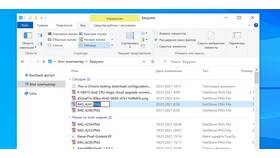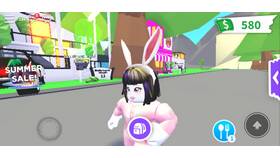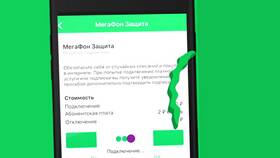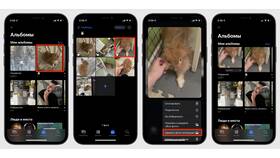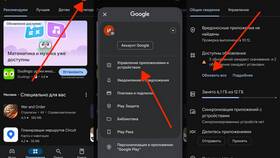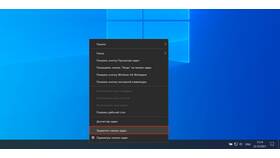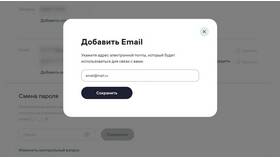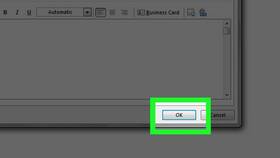| Способ | Инструкция |
| Через файловый менеджер | Открыть проводник → Долгое нажатие на файл → Переименовать → Изменить расширение |
| Специальные приложения | Использование программ типа File Commander или Total Commander |
- Через приложение "Файлы": Выбрать файл → Нажать "Переименовать"
- Использование сторонних файловых менеджеров (Documents by Readdle)
- Экспорт в приложение-редактор с изменением типа при сохранении
- Системные файлы недоступны для изменения
- Требуется подтверждение для критических изменений
- Не все расширения поддерживаются iOS
| Приложение | Функционал |
| File Manager+ | Простое переименование с изменением расширения |
| X-plore File Manager | Расширенное управление файлами |
| File Converter | Преобразование форматов с изменением расширения |
- Для документов: WPS Office, Polaris Office
- Для изображений: Photo Converter, Image Converter
- Для аудио/видео: Media Converter, Video Converter
- CloudConvert
- Zamzar
- Online-Convert
| Риск | Рекомендация |
| Повреждение файла | Создавайте резервные копии перед изменением |
| Несовместимость | Убедитесь, что новое расширение соответствует формату |
| Вирусы | Не изменяйте расширения исполняемых файлов (.exe, .apk) |
Важно:
Простое изменение расширения не преобразует файл в другой формат. Для корректной работы используйте специализированные конвертеры, если нужно изменить именно тип файла.